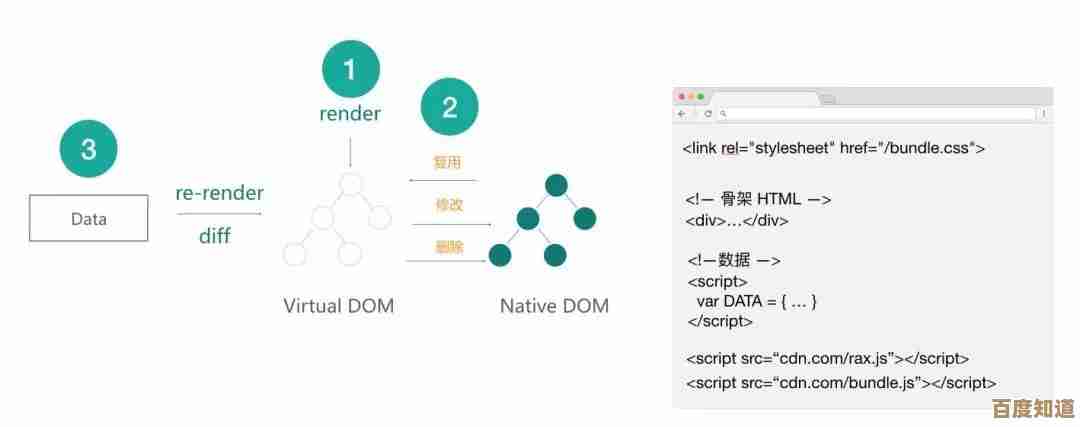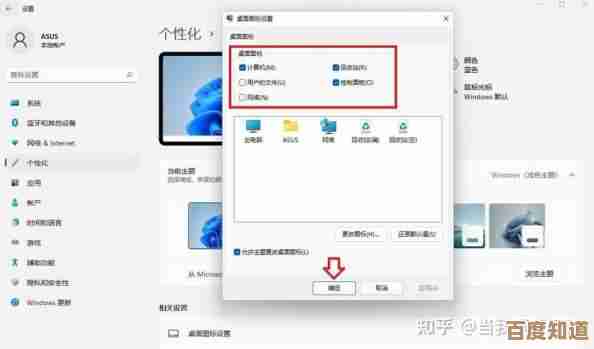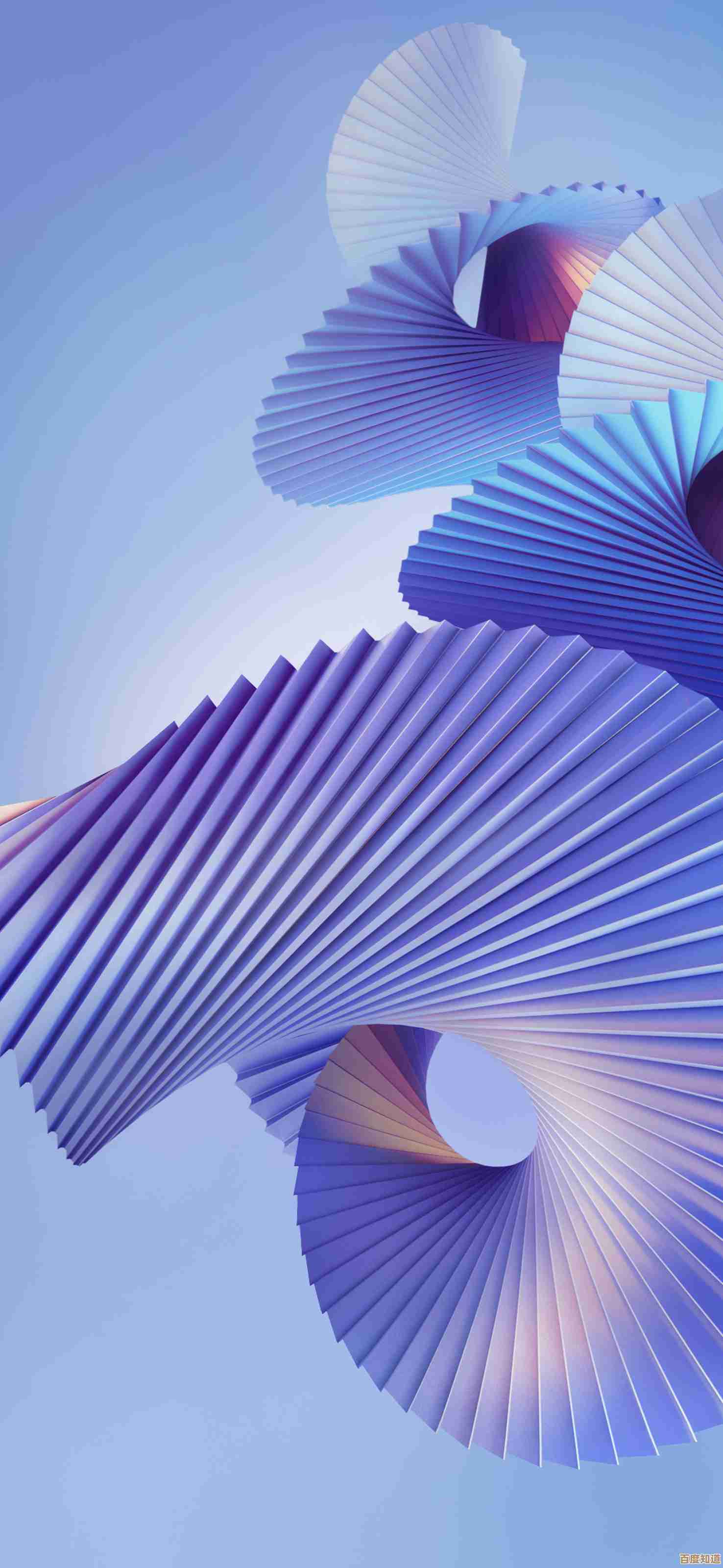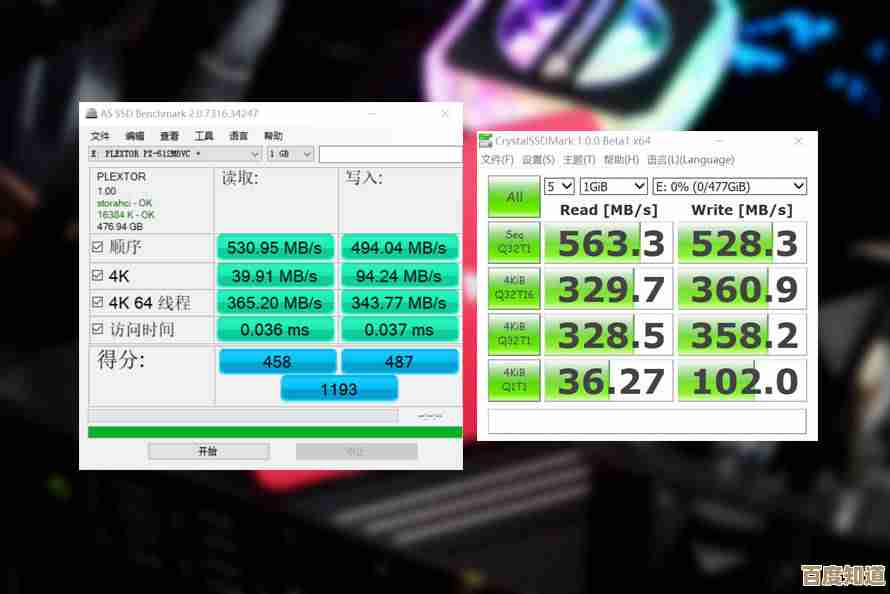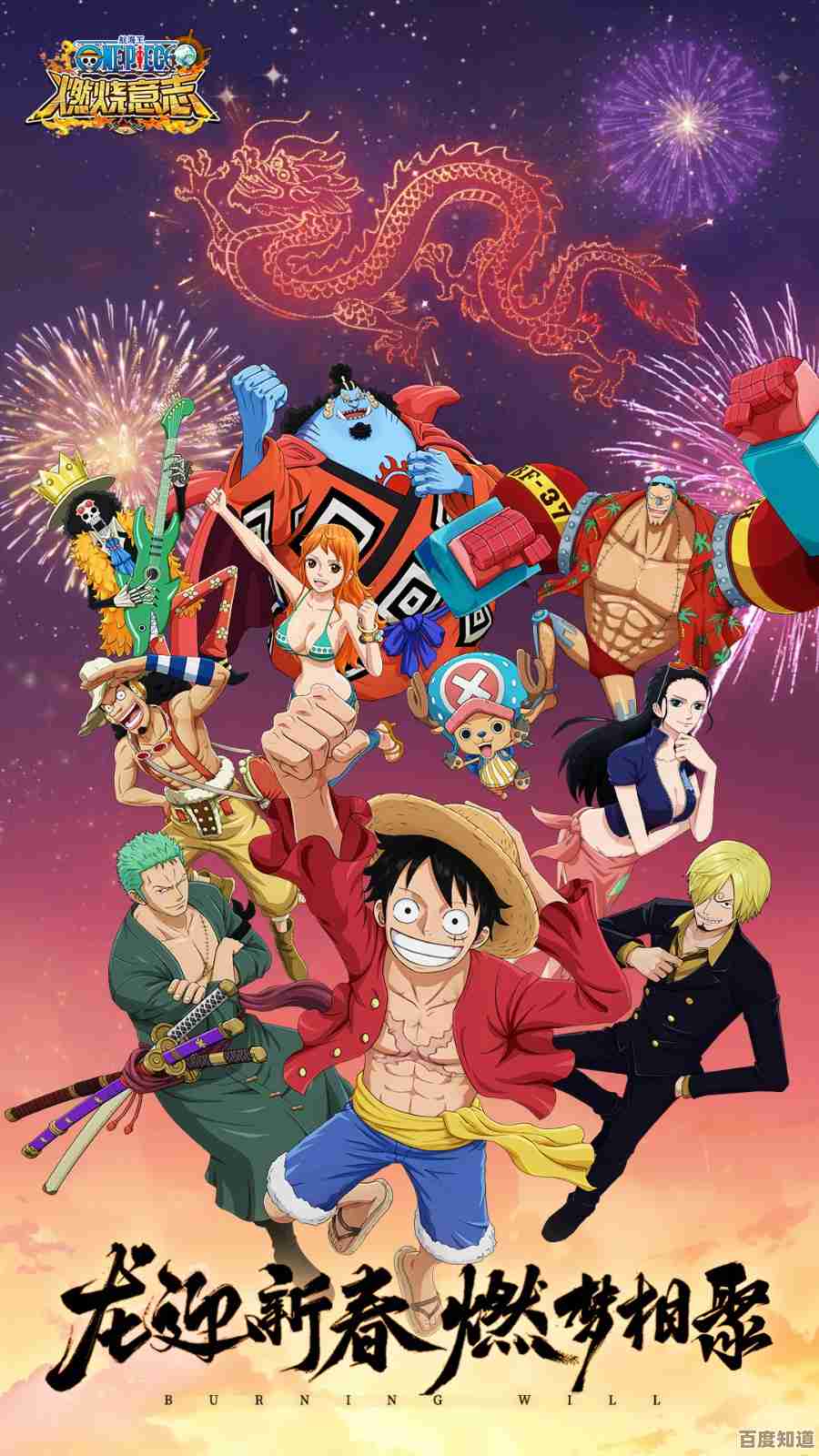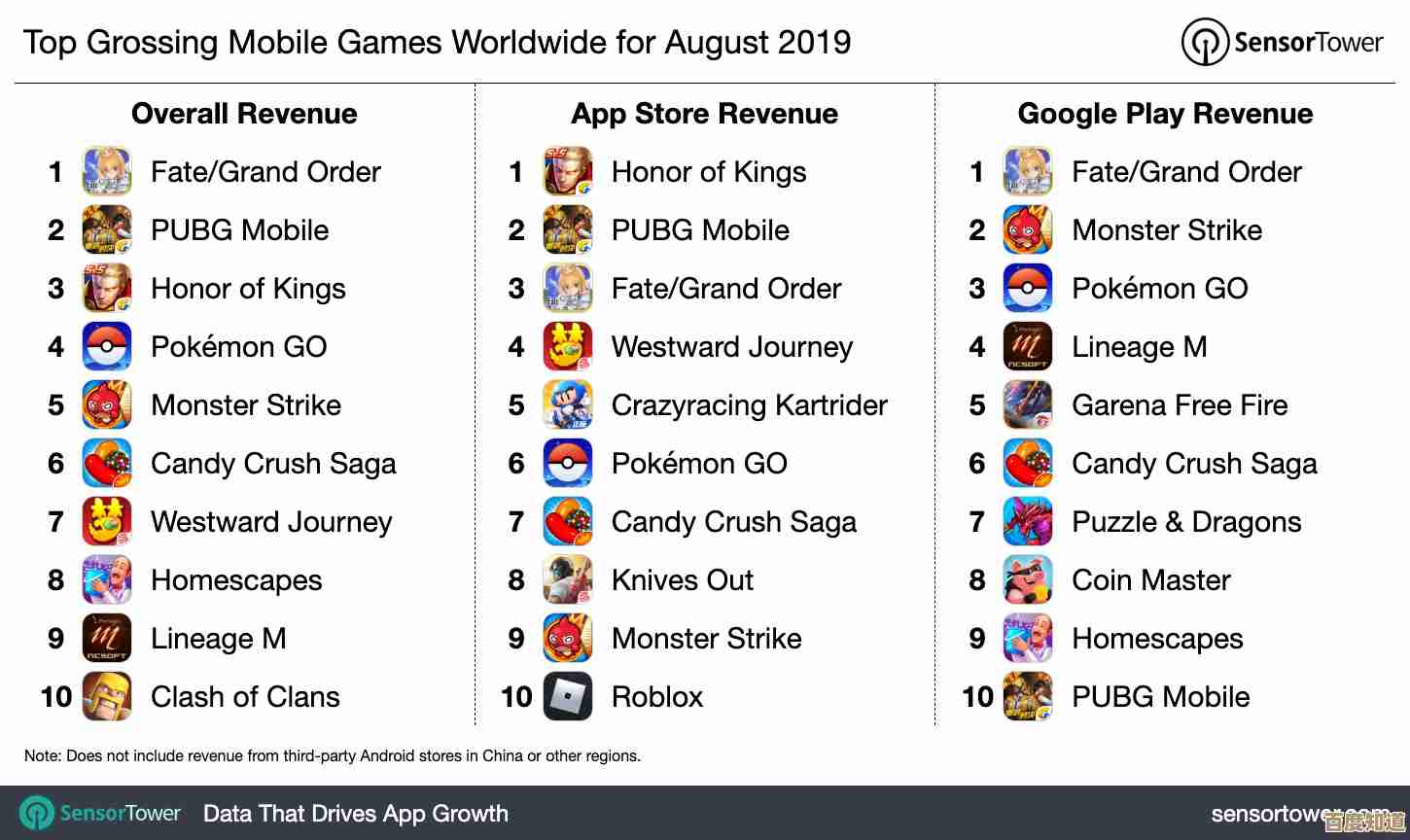华硕主板BIOS详解:图文并茂带你玩转基础设置与高级功能
- 游戏动态
- 2025-11-05 05:08:51
- 1
(引用来源:华硕官方UEFI BIOS设计理念及主流型号(如ROG、TUF系列)的常见设置选项)
当你按下电脑的开机键,在屏幕亮起、操作系统还没加载之前,那个能让你进行各种底层设置的蓝色或灰色界面,就是BIOS,对于华硕主板用户来说,这个界面现在通常被称为UEFI BIOS,它比老式的蓝底白字BIOS直观多了,我们就用大白话来逛逛这个地方,让你从“不敢乱动”变成“玩转自如”。
进入BIOS与初识界面
怎么进去?开机后,在屏幕出现华硕Logo的那一刻,迅速连续按键盘上的“Delete”键或者“F2”键,如果没进去,就重启再试一次,关键是要快。
进去之后,你会看到一个主界面,华硕的BIOS设计得很人性化,通常分为几种模式:
- 简易模式(EZ Mode):这是你第一次进入时很可能看到的界面,这里用大大的图标和简单的文字显示着最重要的信息,比如CPU温度、风扇转速、内存容量、启动顺序(就是电脑先从哪里找系统,比如硬盘还是U盘),你直接用鼠标拖拽就能改变启动顺序,非常适合新手快速操作。
- 高级模式(Advanced Mode):要深入玩转,你得按F7键切换到高级模式,这里才是真正的“控制中心”,所有精细的设置都在这里,界面顶部通常有一排标签页,像“概要”、“Ai Tweaker”、“高级”、“监控”、“启动”和“工具”。
基础设置:让电脑稳定跑起来
我们先看几个必须懂的基础设置区域。
- “概要”页面:这里就像电脑的身份证,显示着BIOS版本、CPU型号、内存大小、安装的硬盘等信息,检查一下,确保硬件都被正确识别了。
- “启动”页面:这是最常用的功能之一。
- 启动选项#1:这里决定电脑从哪个设备启动,装系统时,你需要把它设为你的U盘;装好系统后,再把它改回你的固态硬盘或硬盘,这样开机才能直接进入Windows。
- 安全启动(Secure Boot):这是一个安全功能,默认开启就好,能防止一些恶意软件在开机时搞破坏,除非你安装某些特殊的操作系统或遇到兼容性问题,否则不用管它。
- “监控”页面:这里是电脑的“健康监测站”,你可以实时看到CPU温度、主板温度、风扇转速,如果觉得电脑风扇太吵,可以在这里设置风扇曲线,比如让它在温度不高的时候转慢一点,安静一些;温度高了再全力转动散热,华硕的“Q-Fan控制”功能就是干这个的,很简单,点进去选个“静音”或“标准”模式就行。
高级功能:释放性能的钥匙
如果你对性能有要求,Ai Tweaker”这个页面就是你的游乐场,这里是用来超频的,也就是让CPU、内存跑得比默认速度更快,但需要一些耐心。
- Ai智能超频:华硕把这个功能做得很简单,你可以直接选择一个“自动”或者“XMP”模式,如果你的内存条是高频的,那么开启XMP(极端内存配置文件)就是必须的一步,否则它只会以最保守的速度运行,开启后,主板会自动读取内存条预设的最佳设置,性能立马提升。
- 手动超频:对于高手,可以手动调整CPU核心倍频、CPU电压、DRAM电压等,但这里要非常小心!不建议新手在没有学习的情况下乱动,调高了容易导致死机、蓝屏,甚至损坏硬件,这是一门学问,需要慢慢研究。
- “高级”页面:这里藏着很多重要子菜单。
- CPU配置:可以查看CPU的详细信息,或者关闭/开启一些CPU自带的技术。
- PCH存储配置:这里管理着你的硬盘,如果你用的是M.2接口的NVMe固态硬盘,要确保这里的设置是正确的,比如SATA模式要选“AHCI”,这样才能发挥固态硬盘的全部速度。
- 内置设备配置:可以开启或关闭主板上的各种接口,比如音频控制器、网卡、USB接口等,一般不用动。
保存与退出
所有设置都调好后,最后一步就是按F10键,会弹出一个窗口问你是否保存并退出,选择“Yes”,电脑就会重启,新的设置就生效了,如果你调乱了,不确定怎么改回去,千万别乱保存,可以按F5键加载优化默认值,这相当于“一键恢复出厂设置”,能解决大部分因设置不当导致的问题。
(引用来源:华硕主板用户手册中关于BIOS设置保存与恢复的说明)
华硕主板的BIOS并不可怕,多进去看看,先从简单的启动顺序、风扇调速开始尝试,慢慢你就会发现,这个看似复杂的界面,其实是你真正掌控自己电脑的开始,记住黄金法则:不确定的设置就不要动,或者先查资料,改动了记得观察电脑是否稳定。
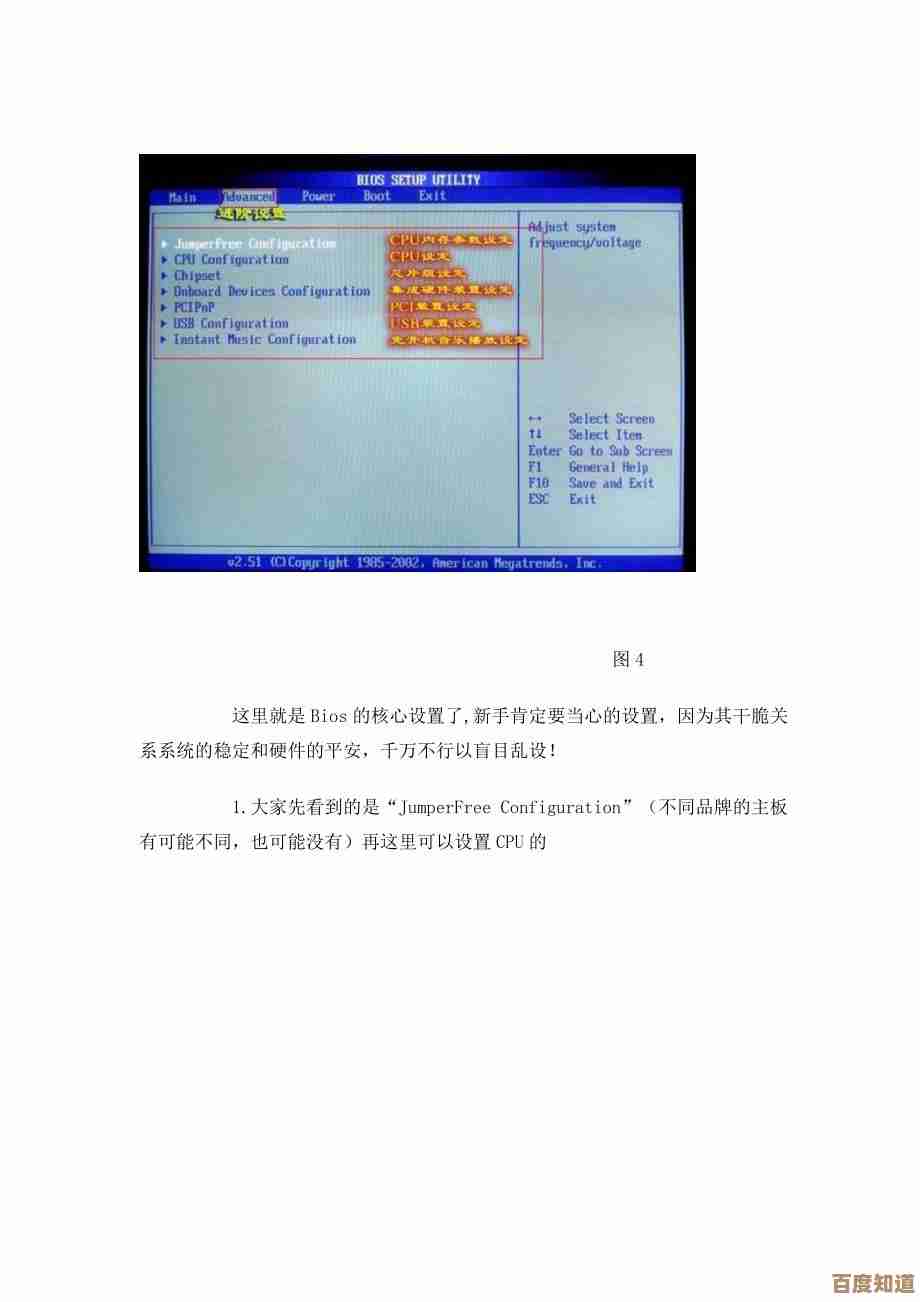
本文由巫友安于2025-11-05发表在笙亿网络策划,如有疑问,请联系我们。
本文链接:http://www.haoid.cn/yxdt/57265.html